Kā bloķēt mobilo datu izmantošanu iPhone tālrunī
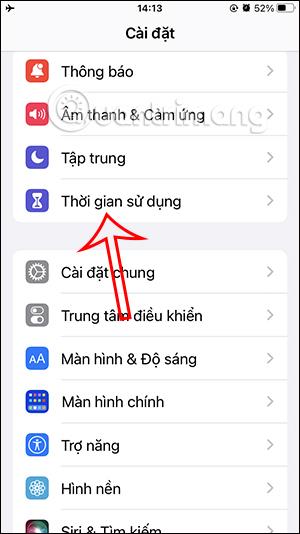
Ieslēdzot mobilo datu bloķēšanu savā iPhone tālrunī, citi nevarēs ieslēgt mobilos datus, lai tos izmantotu, lai izvairītos no datu ietilpības izbeigšanās.
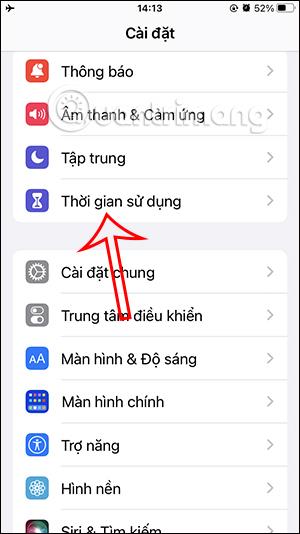
iPhone tālrunī ir funkcija App Limits, lai ierobežotu noteiktu lietojumprogrammu izmantošanu vai bloķētu citas personas veikt noteiktas darbības ar jūsu tālruni, piemēram, bloķēt iPhone paroles maiņu vai mobilo datu lietojuma bloķēšanu iPhone tālrunī. Ieslēdzot mobilo datu bloķēšanu savā iPhone tālrunī, citi nevarēs ieslēgt mobilos datus, lai tos izmantotu, lai izvairītos no datu ietilpības izbeigšanās. Tālāk esošajā rakstā ir sniegti norādījumi par mobilo datu lietojuma bloķēšanu iPhone tālrunī.
Norādījumi mobilo datu lietošanas bloķēšanai iPhone tālrunī
1. darbība:
Vispirms iPhone tālrunī piekļūstiet iestatījumiem, pēc tam noklikšķiniet uz funkcijas Ekrāna laiks . Pārslēdzieties uz jauno saskarni, noklikšķiniet uz Iespējot ierobežojumus , lai pielāgotu.

2. darbība:
Šeit lietotājs aktivizēs Limit Enable režīmu lietošanai. Pēc tam ritiniet uz leju zem sadaļas Atļaut izmaiņas un noklikšķiniet uz Mainīt mobilos datus .

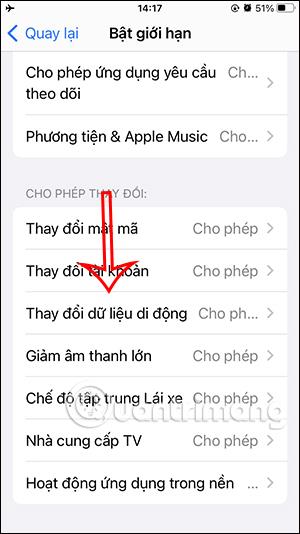
3. darbība:
Šajā brīdī lietotājs pārslēgsies no režīma Atļaut uz režīmu Neatļaut , lai neļautu citiem tālrunī izmantot mobilos datus.
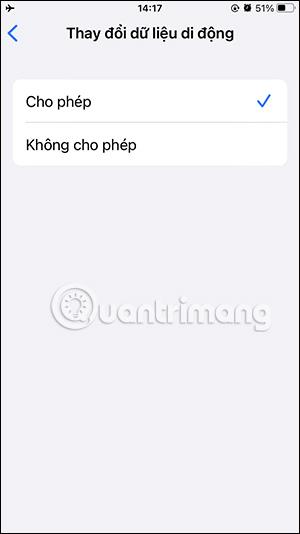
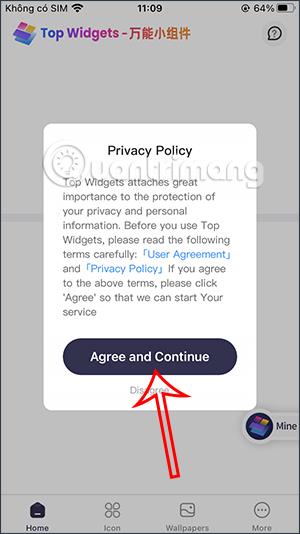
Atgriežoties pie iPhone saskarnes, atveriet vadības paneļa interfeisu, un mobilo datu ikona būs blāva un nevarēs noklikšķināt, lai aktivizētu lietošanu.
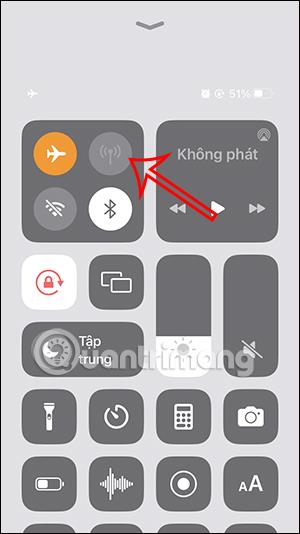
Kad kāds cits piekļūst jūsu tālrunim vai bērnam, viņš nejauši tālrunī neieslēdz mobilos datus, lai tos izmantotu, izvairoties no tālruņa esošās jaudas patēriņa.
Sound Check ir neliela, bet diezgan noderīga funkcija iPhone tālruņos.
iPhone lietotnē Fotoattēli ir atmiņu funkcija, kas izveido fotoattēlu un videoklipu kolekcijas ar mūziku, piemēram, filmu.
Kopš pirmās palaišanas 2015. gadā Apple Music ir izaudzis ārkārtīgi liels. Līdz šim tā ir pasaulē otrā lielākā maksas mūzikas straumēšanas platforma pēc Spotify. Papildus mūzikas albumiem Apple Music ir arī mājvieta tūkstošiem mūzikas videoklipu, diennakts radiostaciju un daudzu citu pakalpojumu.
Ja vēlaties savos videoklipos iekļaut fona mūziku vai, konkrētāk, ierakstīt atskaņoto dziesmu kā videoklipa fona mūziku, ir ļoti vienkāršs risinājums.
Lai gan iPhone tālrunī ir iebūvēta lietotne Weather, dažreiz tā nesniedz pietiekami detalizētus datus. Ja vēlaties kaut ko pievienot, App Store ir daudz iespēju.
Papildus fotoattēlu kopīgošanai no albumiem lietotāji var pievienot fotoattēlus koplietotajiem albumiem iPhone tālrunī. Varat automātiski pievienot fotoattēlus koplietotajiem albumiem, atkārtoti nestrādājot no albuma.
Ir divi ātrāki un vienkāršāki veidi, kā Apple ierīcē iestatīt atpakaļskaitīšanu/taimeri.
App Store ir tūkstošiem lielisku lietotņu, kuras jūs vēl neesat izmēģinājis. Parastie meklēšanas vienumi var nebūt noderīgi, ja vēlaties atklāt unikālas lietotnes, un nav patīkami sākt bezgalīgu ritināšanu ar nejaušiem atslēgvārdiem.
Blur Video ir programma, kas aizmiglo ainas vai jebkuru saturu, ko vēlaties tālrunī, lai palīdzētu mums iegūt attēlu, kas mums patīk.
Šis raksts palīdzēs jums instalēt Google Chrome kā noklusējuma pārlūkprogrammu operētājsistēmā iOS 14.









